Si vous avez plusieurs moniteurs et que la résolution de l’écran externe est différente de celle du moniteur principal, vous risquez de rencontrer un problème où PowerPoint ou Skype Entreprise affiche très grand ou très petit.
Microsoft a déjà publié un correctif pour résoudre ce problème. Vous pouvez vérifier si votre application dispose de la mise à jour en consultant les numéros de version ci-dessous. Ce correctif nécessite Windows 10 version 1607, également appelée Windows 10 mise à jour anniversaire.
Toutefois, il se peut que vous rencontriez du texte flou dans Office applications lorsque vous utilisez plusieurs moniteurs. Pour plus d’informations, voir Office’article d’aide sur les applications n’ont pas la bonne taille ou sont floues sur des moniteurs externes.
Résolu dans les PowerPoint et Skype Entreprise
PowerPoint 2016, PowerPoint 2013, Skype Entreprise 2013 et Skype Entreprise 2016 prisent désormais en charge la situation où vous disposez de plusieurs moniteurs et que la résolution de l’écran externe est différente de celle du moniteur principal. Vous devez avoir certaines versions (ou plus récentes) de Office et Windows 10 sur votre ordinateur pour voir les correctifs.
-
Pour ce correctif, la version requise de Windows est la Windows 10 1607, également connue sous le nom de mise à Windows 10 jour anniversaire.
-
Pour ce correctif, la version requise de PowerPoint ou Skype Entreprise est décrite dans la section suivante :
Versions mises à jour de PowerPoint et Skype Entreprise
-
Si vous êtes un particulier de Microsoft 365, Office 2016 ou Office 2013, vous devriez avoir déjà reçu les mises à jour décrites dans cet article (juillet 2017).
-
Si vous êtes un utilisateur d’entreprise de Microsoft 365, Office 2016 ou Office 2013, à l’heure actuelle (juillet 2017), vous avez peut-être reçu ou non les mises à jour décrites dans cet article. Le calendrier à l’avance Office mises à jour dépend des souhaits de l’organisation.
Vous pouvez vérifier si votre application dispose de la mise à jour en vérifiant le numéro de version du Office sous le menu Fichier d’un application Office. Il existe deux technologies différentes pour l’installation de Office 2016. La technologie utilisée pour votre installation détermine le numéro de version que vous devez rechercher. Voici comment rechercher ces informations :
-
Dans le menu Fichier, cliquez sur Compte (dans la partie gauche de la page).
-
Dans la partie droite de la page, sous la section Informations sur le produit, vous verrez les informations d’application et de mise à jour qui ressemblent à la première image (qui représente la technologie d’installation « Click-to-Run » ) ci-dessous ou à la deuxième image (qui indique la technologie Microsoft Installer) :
« Démarrer en un clic » se présente comme suit :
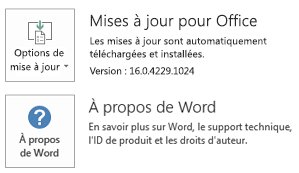
« Microsoft Installer » se présente comme suit :
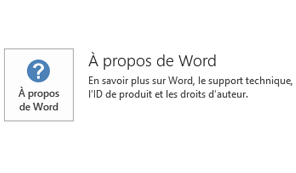
Si vous voyez deux boutons, comme illustré dans la première image ci-dessus, le numéro de version minimale qui contient la mise à jour est :
|
PowerPoint 2016 |
Skype Entreprise 2016 |
|
16.0.7369.2024 |
16.0.7369.2024 |
Si vous voyez un bouton, comme illustré dans la deuxième image ci-dessus, le numéro de version minimal qui contient la mise à jour est le suivante :
|
PowerPoint 2016 |
Skype Entreprise 2016 |
|
16.0.4483.1000 |
16.0.4483.1000 |
|
PowerPoint 2013 |
Skype Entreprise 2013 |
|
15.0.4875.1001 |
15.0.4875.1001 |
Office 2013 et Office 2016 pour les produits pour la maison sont automatiquement mis à jour.
Microsoft 365 Entreprise abonnements sont automatiquement mis à jour. Le produit est déployé progressivement . tout le monde ne reçoit pas la mise à jour en même temps. Si vous travaillez pour une organisation qui dispose Office mais n’a pas d’abonnements Microsoft 365, l’organisation contrôle probablement lorsque vous recevez Office mises à jour.
Pour plus d’Office, voir Installer et installer les mises à jour.










